Advertentie
Dus je hebt de keynote gezien en alles gelezen over de nieuwe functies in de hernoemde macOS Sierra Wat is er nieuw in macOS Sierra? De nieuwe functies die naar je Mac komenOS X is dood, lang leve macOS. Lees verder , maar je bent te ongeduldig om tot oktober te wachten. Gelukkig kunt u enkele van de aankomende functies toevoegen met de juiste apps van derden.
Houd er rekening mee dat integratie met derden niet kan evenaren met wat Apple kan doen met functies die rechtstreeks in het besturingssysteem zijn ingebouwd, maar ook dat veel van deze applicaties volwassen producten zijn die voor sommigen extra functionaliteit hebben geboden tijd.
Nieuw behang
Waarschijnlijk is het eenvoudigste wat je kunt doen om El Capitan meer op Sierra te laten lijken, het behang uit te schakelen. iDownloadBlog heeft de macOS 10.12-achtergrond om te downloaden, inclusief een 4K-versie. Het is een kleine verandering, maar het is een mooie achtergrond voor degenen onder u die vasthouden aan het aandelenaanbod van Apple.

Siri-functionaliteit repliceren
Met Sierra heeft Siri eindelijk de desktop bereikt. De slimme assistent kan vrijwel alles doen wat je van de iOS-versie zou verwachten, met een paar Mac-specifieke functies ingebakken (zoals de mogelijkheid om Spotlight-achtige zoekopdrachten uit te voeren). Hoewel de volledige Siri-functionaliteit momenteel ontbreekt in El Capitan, kun je spraakopdrachten aan je Mac toevoegen met behulp van de bestaande dicteerfunctionaliteit.
Het is eenvoudig in te stellen - ga gewoon naar Systeemvoorkeuren > Dicteren en spraak en beide inschakelen dictaat en Verbeterd dicteren gebruiken. Je moet wachten tot een download van ongeveer 500 MB is voltooid en ga dan naar Systeemvoorkeuren > Toegankelijkheid > Dicteren om het op te zetten. U kunt met deze optie zelfs de zoekwoordgroep van uw computer wijzigen in Siri.
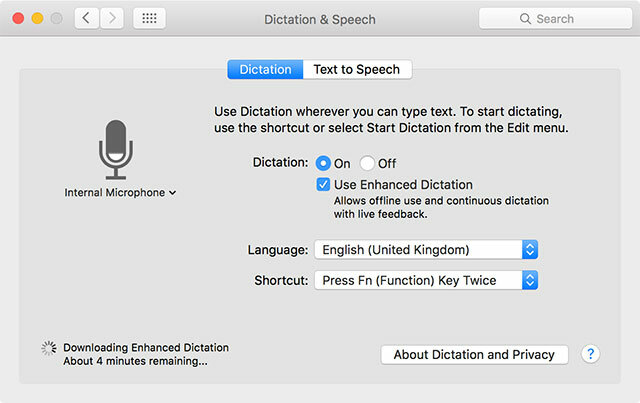
Voor een goed beeld van wat dicteercommando's kunnen doen, bekijk onze diepgaande blik op de functie Bedien uw Mac met spraakopdrachten en beter dicteren in OS X YosemiteOoit had je dure software en een lesje geduld nodig om je Mac met je stem te bedienen, maar nu kun je dat doen met weinig meer dan de nieuwste gratis upgrade van Apple naar OS X. Lees verder . Hoewel veel van de webfunctionaliteit van Siri ontbreekt, kunt u met deze functie berichten of e-mails dicteren, apps starten, vensters bedienen en meer.
Als dicteren is ingeschakeld, dubbeltik je eenvoudig op je sneltoets om je computer te laten luisteren. Combineer dit met Spotlight-zoeken, die ondersteunt al natuurlijke taalvragen in El Capitan 7 nuttige dingen die u waarschijnlijk niet op uw Mac gebruiktPlan je dag beter, vind snel wat je zoekt en multitask als een baas - hier zijn zeven uitstekende OS X-functies die je waarschijnlijk niet gebruikt. Lees verder , en u kunt uw computer vrijwel met uw stem doorzoeken. Je kunt zelfs resultaten slepen en neerzetten vanuit het Spotlight-venster, net zoals Siri dat toestaat in Sierra.
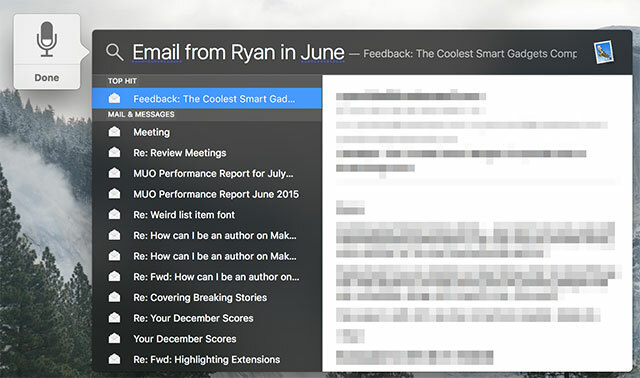
Een ander kenmerk van Sierra's digitale assistent is de mogelijkheid om resultaten naar uw Vandaag-scherm te slepen, waar ze functioneren als widgets die automatisch worden bijgewerkt (denk aan sportresultaten of valuta) conversies). Als je graag genoegen neemt met basiswidgets, zul je merken dat El Capitan dat al kan toon de informatie die u nodig heeft met behulp van een groot aantal voorgebakken widgets Deze widgets in het meldingscentrum maken dashboard niet relevantHet Dashboard is aan het sterven. De meeste gebruikers negeren het en niet veel ontwikkelaars bouwen er dingen voor. Vervang alle Dashboard-widgets van uw Mac met de nieuwe weergave Vandaag in Yosemite. Lees verder . Je kan zelfs het scherm Vandaag openen om complexe informatie over uw Mac weer te geven 11 extra widgets voor het meldingscentrum van YosemiteOp zoek naar meer widgets voor het Berichtencentrum van Yosemite? Er zijn snelle manieren om de status van je systeem te controleren, te zien wat er op tv is, je thermostaat te bedienen en nog veel meer. Lees verder dat zelfs de aanstaande Siri niet zal kunnen doen (batterijstatus, huidige CPU-belastingen en meer).
Geen van deze tweaks repliceert het nut van het vertellen van Siri om "lunch met Serena toe te voegen aan mijn" Herinneringen" of "reserveer een tafel voor 14.00 uur om 19.00 uur" - maar ze helpen wel enigszins om spraakbesturing aan je Mac toe te voegen computer.
Deel je klembord
Universal Clipboard in Sierra integreert naadloos uw macOS- en iOS-klemborden - kopieer gewoon op het ene apparaat om op het andere te plakken. Door deze functionaliteit op OS-niveau op te nemen, zal Apple waarschijnlijk veel van de beperkingen overwinnen die worden veroorzaakt door bestaande gedeelde klembordtoepassingen, maar u moet er toch rekening mee houden.
Onze twee favoriete tools voor de klus zijn Command+C ($ 3,99) en schrijver ($ 2,99), en we hebben gedekt hoe u er het beste van kunt maken in een vorig artikel Synchroniseer uw Mac- en iOS-klembord met Command-C & ScribeHet overbrengen van de inhoud van het klembord van je Mac naar je iPhone of iPad houdt meestal in dat je jezelf een e-mail of bericht stuurt, maar dat is omslachtig en inefficiënt. Lees verder . Beide zijn betaalde apps en beide beheren op verschillende manieren een gedeeld klembord tussen uw Mac en iOS-apparaat. Command+C maakt gebruik van wifi en vereist dus dat je Mac en iPhone met hetzelfde lokale netwerk zijn verbonden, wat in sommige situaties een probleem kan zijn.
Scribe gebruikt Bluetooth low-energy (LE) om uw apparaten te verbinden, waardoor uw batterij misschien iets sneller leeg raakt, is de andere optie. Hoewel je met Command + C maar één keer kunt plakken, is Scribe een klembordmanager met meerdere items die aantoonbaar krachtiger is. Wat je ook kiest, geen van beide zal zo effectief zijn als de aankomende macOS Sierra, maar beide doen waarvoor ze adverteren.
Optimaliseer uw eigen opslag
Net als iCloud-fotobibliotheek ervoor, wordt Sierra geleverd met een functie genaamd Opslag optimaliseren die belooft je te helpen vrije ruimte op je Mac te creëren. Het is een geweldig idee en het werkt op een paar manieren: de eerste is door items te identificeren die u niet vaak gebruikt en aan te bieden om ze in de cloud op te slaan. Ze verschijnen op uw computer zoals ze zouden zijn als ze er echt waren, maar ze hebben een verbinding met iCloud nodig om toegang te krijgen.
Dit is in principe hetzelfde als de eerder aangekondigde Project Infinite van Dropbox. Helaas is dit nog ver weg en heeft het nog geen openbare release gehad, maar het is goed om te zien dat er een concurrerende oplossing in de maak is. Voor beide "naadloze" cloudopslagservices moet u uw portemonnee openen en meer opslagruimte kopen om er het maximale uit te halen, of het nu iCloud of Dropbox is.
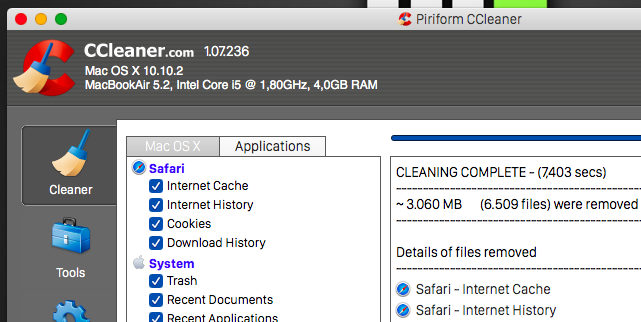
Totdat Project Infinite beschikbaar komt, zul je het moeten doen met al het andere dat u kunt doen om vrije ruimte op uw Mac te creëren Ruimte vrijmaken op Mac: 8 tips en trucs die u moet kennenHeb je onvoldoende opslagruimte op je Mac? Hier zijn verschillende manieren om ruimte vrij te maken op de Mac en uw schijfruimte terug te winnen! Lees verder . Het basisidee achter de functie is al gebruikt in iCloud-fotobibliotheek, wat u aanmoedigt om: sla uw originelen op in de cloud en open ze wanneer u ze nodig hebt Verplaats back-ups, apps en foto's van uw MacBook om vrije ruimte te creërenAls je wanhopig bent en geen zin hebt om te veel te betalen voor een upgrade van een solid-state schijf, volgen hier een paar ideeën om de beschikbare opslagruimte op je MacBook verder te maximaliseren. Lees verder . Als je nog een oude Mac hebt liggen, wil je misschien: goed gebruiken als NAS-schijf of fileserver Gebruik uw oude Mac als server of NAS-schijf — hier is hoeAls je nog geen netwerkopslag hebt geregeld, kun je overwegen om je oude Mac als een gesprongen bestandsserver te gebruiken. Lees verder en bewaar in plaats daarvan niet-essentiële items.
Een ander ding dat Optimize Storage belooft te doen, is u helpen items te isoleren die u misschien beter kunt verwijderen. Er zijn al een handvol apps die je hierbij kunnen helpen:
- AppCleaner — een gratis tool voor het weergeven en verwijderen van applicaties, inclusief de bestanden die ze achterlaten.
- CCleaner - een gratis tool die de "crap" van je Mac opruimt, inclusief tijdelijke bestanden en downloads.
- Schijfinventaris X - een gratis app om te visualiseren waar al uw schijfruimte is gebleven.
- Tweelingen 2(ongeveer $ 30) - een krachtige, premium app voor het vinden van dubbele bestanden en het herstellen van vrije ruimte.
Beter fotobeheer
De app Foto's in Sierra is verder verbeterd om de manier waarop uw foto's worden weergegeven en gesorteerd, te verbeteren. Met slimme object- en gezichtsherkenning kunt u in uw fotobibliotheek zoeken naar mensen en zaken als zonsondergangen en andere herkenbare scènes en onderwerpen. De implementatie van Apple werkt lokaal op uw apparaat, maar Google heeft een cloudversie die dit al een tijdje doet.
Jij kan download de Google Foto's-uploader voor Mac gratis, die een kopie van uw afbeeldingen in uw Google Drive plaatst. Je hebt dan toegang tot je afbeeldingen op foto's.google.com, waar ze worden gescand, gesorteerd en doorzoekbaar. Het belangrijkste verschil met de versie van Google is dat afbeeldingen naar de cloud moeten worden gestuurd voor verwerking, wat zijn eigen problemen met zich meebrengt.
Allereerst moet u toegang hebben tot internet om toegang te krijgen tot uw afbeeldingen. Als u ervoor kiest om Google toe te staan uw afbeeldingen te comprimeren, krijgt u onbeperkte opslagruimte. Als je je originelen wilt bewaren, krijg je 15 GB gratis voordat je wat opslagruimte moet kopen - maar Google kan hier op elk moment van gedachten veranderen, het is al eerder gebeurd.
Hoewel Foto's een respectabele editor is, zijn er als je op zoek bent naar wat meer kracht tal van andere Mac-beeldeditors om uit te kiezen De 8 beste gratis en betaalde afbeeldingseditors voor MacHier zijn de beste gratis en betaalde Mac-beeldeditors, of je nu een professionele professionele of amateur-fotograaf bent. Lees verder . Ik zou Pixelmator, Acordn 5 of Affinity Photo aanbevelen, hoewel geen van hen geweldige organisatorische functies heeft.
Ontgrendel je Mac met je horloge of telefoon
macOS Sierra wordt geleverd met ingebouwde ondersteuning voor het ontgrendelen van je computer met je Apple Watch - ga gewoon naar je computer en activeer hem, geen wachtwoord vereist. Maar dit is nauwelijks een nieuwe functie, en de implementatie van Sierra is een beetje beperkend als je kijkt naar wat er al kan worden gedaan.
We hebben het al gedekt de vele manieren waarop je je Mac kunt ontgrendelen via Bluetooth Ontgrendel uw Mac met uw Apple Watch of Android Wear-apparaatHet typen van een wachtwoord is zo veel gedoe, zou je niet willen dat je je iPhone, Apple Watch of gewoon je Mac zou kunnen gebruiken als je er dichtbij loopt? Nou, dat kan! Lees verder , waaronder apps zoals Klop 2.0 ($ 4,99) en MacID ($ 0,99) voor iPhone en Apple Watch, of de Android Wear-app Umwelt. De implementatie van Apple zal ongetwijfeld gelikt zijn, maar als je geen Apple Watch hebt, moet je je in plaats daarvan aan een van deze oplossingen houden.
Beeld-in-beeld met helium
Een kleine maar handige functie in macOS Sierra is de mogelijkheid om video's af te spelen in een klein venster op je bureaublad, terwijl je in andere vensters werkt. Hoewel native integratie leuk is, is er al een gratis app van derden genaamd Helium dat doet dit briljant.
De app stelt u in staat om eenvoudig video's op uw Mac over elkaar te leggen Hoe u webvideo's kunt overlayen terwijl u op uw Mac werktSoms is een beetje afleiding nodig om de klus te klaren. Helium is een zwevende browser waarmee u webvideo's kunt bekijken terwijl u iets anders doet. Lees verder , wordt regelmatig bijgewerkt met nieuwe services (Netflix HTML5 iedereen?), ondersteunt op gebaren gebaseerde navigatie en maakt zelfs gebruik van aangepaste transparantie-opties, zodat u nog steeds het hele scherm kunt gebruiken als u dat wilt. De nieuwste versie bevat zelfs een Safari-extensie waarmee je de huidige pagina in Helium kunt openen, zodat je nog gemakkelijker dan ooit kunt kijken en werken.

Ongeacht hoe de integratie van Apple eruit zal zien, het is waarschijnlijk de moeite waard om Helium in gedachten te houden als je een meer aanpasbare ervaring wilt.
Berichten verbeteren
iOS 10 krijgt een aantal behoorlijk grote veranderingen in de Berichten-app, waaronder de mogelijkheid om geanimeerde berichtbellen te verzenden en animaties op volledig scherm weer te geven. Helaas kun je niet veel doen om dit soort functies toe te voegen aan de bestaande app van Apple, maar het zal je misschien verbazen te horen over enkele functies die je waarschijnlijk nog niet gebruikt.

Deze omvatten het vermogen om deel uw scherm met andere Berichten-gebruikers Hoe u het scherm van uw Mac kunt delen met behulp van berichten (u hebt FaceTime niet nodig!)U kunt als volgt het scherm van uw Mac delen via Berichten: geen online accounts, softwaredownloads of onnodige advertenties. Lees verder en ontvang en beantwoord Facebook-berichten met de native app OS X-berichten: gebruik Facebook, stop automatische emoji's en meer tipsDe Berichten-app wordt vaak over het hoofd gezien ten gunste van robuustere IM-clients, maar het kan een fantastische manier zijn om contact te houden met mensen als je weet hoe je het goed moet instellen. Lees verder . Als je het iMessage-platform van Apple niet nodig hebt, wil je misschien overstappen op het nieuwe WhatsApp-bureaublad app in plaats daarvan, hoewel het is waarschijnlijk niet de beste WhatsApp Mac-client WhatsApp Desktop Client voor Windows en Mac is de op één na besteWhatsApp heeft een Microsoft Store-app uitgebracht, een wrapper voor zijn desktop-app. Afgezien van meldingen en sneltoetsen, is het identiek aan WhatsApp Web. Lees verder buiten.
Andere Bits
Apple Music krijgt een revisie, en dat is ook een broodnodige. Omdat het een Apple-service is die rechtstreeks in iTunes is ingebouwd, kun je niet echt veel doen om de manier waarop deze zich gedraagt te veranderen. Je kan nog steeds zorg er echter voor dat je de best mogelijke Apple Music-ervaring krijgt 9 tips voor een betere Apple Music-ervaring op iOS en OS XEr is veel dat Apple je niet vertelt over Apple Music. Hier zijn enkele van de beste trucs om het meeste uit je deuntjes te halen. Lees verder .
Apple Pay komt naar Safari in Sierra, en net als de andere eigen technologieën van Apple kun je niet veel doen om het te repliceren totdat ze het toevoegen. U kunt echter sneller betalen door creditcardgegevens op te slaan in Safari en vervolgens uw apparaten te synchroniseren met iCloud-sleutelhanger. Voordat u dit doet, moet u: zorg ervoor dat je iCloud-sleutelhanger hebt ingeschakeld iCloud-sleutelhanger: waarom u het wilt en hoe u het kunt gebruikeniCloud Keychain is een veilige wachtwoordbeheerder voor zowel OS X Mavericks als iOS 7 voor iPhone en iPad. Gebruik het om snel en eenvoudig in te loggen op websites, wifi-netwerken, internetaccounts en meer. Lees verder .
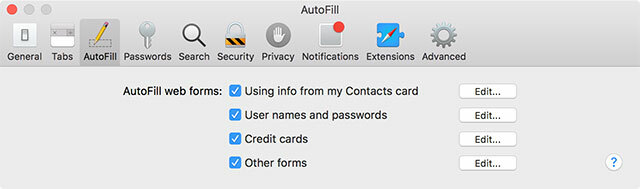
Voeg een kaart toe aan Safari door de browser te starten en te navigeren naar Voorkeuren > Automatisch aanvullen > Creditcards en klik Bewerking. Voer uw inloggegevens in en sla deze op, die worden gesynchroniseerd via iCloud-sleutelhanger, zodat u uw gegevens automatisch kunt invullen de volgende keer dat u iets koopt. Dit werkt alleen in Safari, maar u kunt a app van derden zoals Roboform 5 Beste LastPass-alternatieven om uw wachtwoorden te beherenVeel mensen beschouwen LastPass als de koning van wachtwoordmanagers; het zit boordevol functies en heeft meer gebruikers dan zijn concurrenten -- maar het is zeker niet de enige optie! Lees verder om dezelfde functionaliteit in andere browsers en niet-Apple-apparaten in te schakelen.
Een van de andere grote veranderingen is de mogelijkheid van iCloud om uw bureaublad- en documentenmappen te delen met uw iOS-apparaat. Als u dit soort functionaliteit nu wilt, kunt u: wat iCloud-opslag kopen Is het eindelijk tijd om meer iCloud-opslag te kopen?Nu iCloud-opslag aanzienlijk minder kost dan vroeger, is het misschien tijd om te upgraden naar meer dan 5 GB. Lees verder en synchroniseer al uw belangrijke bestanden via iCloud Drive Toegang tot en beheer van iCloud Drive-bestanden vanaf elk apparaatiCloud Drive is een handig hulpmiddel, maar toegang tot uw bestanden kan een beetje verwarrend zijn, aangezien de cloudopslagervaring van Apple echt verschilt, afhankelijk van uw platform of apparaat. Lees verder . Schakel iCloud Drive in op uw iOS-apparaat onder Instellingen > iCloud > iCloud Drive en vink het vakje aan om Weergeven op startscherm voor snelle toegang tot uw bestanden.
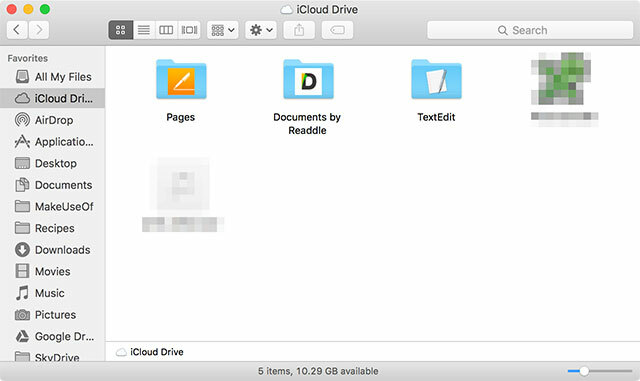
U kunt voor dit doel ook een cloudopslag-app van derden gebruiken, zoals: Dropbox, Google Drive, Microsoft OneDrive, Doos of een roll-your-own-oplossing zoals Seagate's persoonlijke cloud Seagate Personal Cloud Review en concurrentie Lees verder . Deze hebben de toegevoegde bonus dat ze speciale apps hebben voor niet-Apple-apparaten.
Er is altijd de bèta
macOS Sierra gaat over ongeveer een maand de openbare bèta in en je kunt je interesse al registreren op beta.apple.com. De volgende versie van het Mac-besturingssysteem is al naar de ontwikkelaarspreview gegaan, hoewel we dit afraden het installeren van deze vroege builds op je hoofdcomputer, omdat ze vaak functies missen en allerlei soorten problemen veroorzaken problemen.
De openbare bèta's van Apple zijn over het algemeen een stuk stabieler, maar kunnen nog steeds problemen veroorzaken met software van derden. Als je met de volgende versie van macOS moet spelen, kun je het waarschijnlijk beter doen op een computer waarvan je niet afhankelijk bent voor werk of studie. Je zou ook moeten maak een back-up van je Mac met Time Machine Partitioneer en gebruik de harde schijf van uw Time Machine om ook bestanden op te slaanAls de harde schijf van je Mac klein is en de harde schijf van je Time Machine groot, kan het de moeite waard zijn om de schijf te gebruiken voor zowel back-up- als opslagdoeleinden. Lees verder of een van deze alternatieven voordat u begint 5 lokale Mac-back-upoplossingen die geen tijdmachine zijnEr zijn veel Mac-back-upopties die er zijn, en veel van hen hebben functies waar de standaard back-up-app van Apple gewoon niet mee kan concurreren. Lees verder .
Naar welke functie kijk je het meest uit in macOS Sierra?
Tim is een freelance schrijver die in Melbourne, Australië woont. Je kunt hem volgen op Twitter.


